Я заметил, что многие руководства по Excel состоят из множества шагов, и, признаюсь честно, я и сам не раз терялся на полпути. Вы начинаете с самыми лучшими намерениями, но не успеваете оглянуться, как уже копаетесь на форумах, пытаясь решить проблемы, о существовании которых даже не подозревали.
Именно поэтому я решил создать для вас по-настоящему толковое руководство. Я собрал все, что вам нужно для изучения Excel, причем не просто бесплатно, а самым простым и доступным способом. Так вам не придется метаться по форумам в поисках решений, потому что я уже предвидел и решил все возможные проблемы за вас.
![[2024] Как бесплатно скачать Microsoft Excel [любой версии] [2024] Как бесплатно скачать Microsoft Excel [любой версии]](http://res-academy.cache.wpscdn.com/images/seo_posts/20241202/439330ea25775a8ba9f54ada81ed6ef9.png)
Поверьте, я сам через это прошел и знаю, каким ошеломляющим может быть этот процесс. Но с этим руководством я проведу вас через все этапы шаг за шагом, гарантируя, что все будет просто, понятно и абсолютно без нервотрепки.
Читайте дальше, чтобы узнать, как бесплатно скачать MS Excel и разблокировать полную версию уже сегодня!
Приложение Microsoft Excel можно использовать бесплатно
Приложение Microsoft Office — это один из тех незаменимых инструментов для каждого, который предоставляет все необходимые возможности прямо у вас под рукой. Оно объединяет в себе возможности Word, Excel и PowerPoint в одном цельном приложении, что делает его идеальным решением для продуктивной работы в пути.
Пользователям Android получить приложение проще простого: достаточно зайти в Google Play Store, найти приложение Office и следовать элементарным инструкциям по установке. Пользователи iPhone и iPad могут сделать то же самое через Apple App Store.
Всего через несколько мгновений вы получите доступ к универсальному набору утилит от Microsoft, что позволит вам создавать, изменять и упорядочивать документы, электронные таблицы и презентации практически из любого места.
Как бесплатно скачать Microsoft Excel на Android
Android — одна из самых дружелюбных к пользователю операционных систем, и установка Microsoft Excel на ваше устройство — задача элементарная. Просто следуйте этим простым шагам, и в кратчайшие сроки у вас на Android-устройстве появится собственное приложение Excel, готовое к работе со всеми вашими таблицами:
Шаг 1: Откройте Google Play Store и введите «Microsoft Excel» в строке поиска. Быстрый поиск моментально приведет вас к нужному приложению.
Шаг 2: Нажмите кнопку «Установить» и позвольте вашему устройству сделать все остальное. Процесс загрузки и установки обычно завершается в мгновение ока.

Шаг 3: После установки найдите приложение на главном экране или в меню приложений. Запустите его, и вы увидите знакомый интерфейс, полностью готовый помочь вам в создании и редактировании документов.
Шаг 4: При первом запуске приложения вам будет предложено войти в свою учетную запись Microsoft. Если она у вас уже есть, просто введите свои данные.
Нет учетной записи? Не беда — вы можете создать ее прямо на месте, совершенно бесплатно, и сразу же получите доступ ко всему потенциалу приложения.
Как скачать Microsoft Excel на iPhone/iPad
К операционной системе Apple, возможно, придется немного привыкнуть, но когда дело доходит до установки приложений, процесс настолько прост, что с ним справится любой, независимо от того, к какой системе он привык. В App Store легко ориентироваться, а установить приложение — еще проще. Вот как можно установить Microsoft Excel на ваше устройство Apple:
Шаг 1: Откройте App Store на вашем iPhone или iPad.
Шаг 2: В строке поиска введите «Microsoft Excel» и нажмите ввод.
Шаг 3: Найдите приложение и нажмите кнопку «Загрузить», чтобы начать скачивание.

Шаг 4: Вам может потребоваться ввести пароль от Apple ID или использовать Face/Touch ID для подтверждения загрузки.
Шаг 5: Подождите, пока приложение завершит загрузку и установку — это не займет много времени!
Шаг 6: После установки вы сможете открыть Microsoft Excel прямо с главного экрана.
Настольная версия Microsoft Office может быть довольно дорогой, и хотя скачивание взломанных версий может показаться соблазнительным решением, это далеко не самый разумный выбор. Такие пиратские копии часто несут в себе скрытые угрозы — вредоносное ПО, вирусы и другие риски, которые могут серьезно повредить ваше устройство или поставить под угрозу вашу конфиденциальность.
Вместо того чтобы идти по этому рискованному пути, почему бы не выбрать что-то получше? WPS Office — это отличная бесплатная альтернатива Microsoft Office, позволяющая редактировать файлы Word, Excel и PowerPoint в одном месте. Он прост в использовании, надежен, и, что самое приятное, не будет стоить вам ни копейки. Если вы ищете простое и экономичное решение для всех ваших офисных задач, WPS Office — это надежный выбор.
Бесплатно скачивайте, редактируйте и сохраняйте файлы и шаблоны Microsoft Excel
WPS Office — это комплексный пакет, созданный для того, чтобы работа с электронными таблицами, документами и презентациями была максимально плавной. Если вы ищете бесплатную альтернативу для управления файлами Excel, WPS Spreadsheet придет на помощь. Вот почему он выделяется на фоне других:
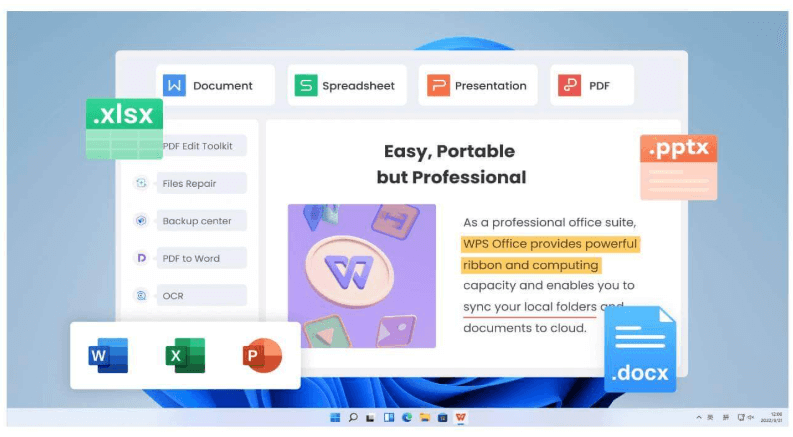
5 преимуществ WPS Spreadsheet для редактирования и сохранения таблиц Microsoft Excel
Абсолютно бесплатно – WPS Spreadsheet предоставляет все ключевые функции без каких-либо скрытых платежей, что делает его по-настоящему доступным выбором для тех, кому нужен мощный инструмент, не требующий больших затрат.
Широкая совместимость – Программа без малейших проблем работает с форматами файлов Excel (.xls, .xlsx, .xlsm) и другими популярными форматами, гарантируя, что вы сможете открывать, редактировать и сохранять документы без сучка и задоринки. Особенно стоит отметить, что вы можете очень легко конвертировать Excel в PDF, что значительно повысит вашу продуктивность.
Совместная работа в реальном времени – Неважно, используете ли вы Windows, Mac, iOS или Android, WPS Spreadsheet обеспечивает легкую совместную работу на разных платформах. Вы можете работать над одним и тем же файлом с другими пользователями в реальном времени, независимо от вашего устройства.
Огромное количество бесплатных шаблонов – Благодаря гигантскому выбору бесплатных шаблонов для электронных таблиц вы можете мгновенно приступить к составлению бюджета, созданию отчетов или анализу данных — больше не нужно начинать с чистого листа.
Как открывать, редактировать и сохранять таблицы Microsoft Excel в WPS
Вы можете без труда начать редактировать свои таблицы Excel с помощью WPS Office, и по умолчанию есть два простых способа, которые помогут вам начать.
Метод «Открыть с помощью»:
Это простой и стандартный метод для Windows:
Шаг 1: Щелкните правой кнопкой мыши по таблице Excel, которую хотите отредактировать, чтобы открыть контекстное меню, затем выберите «Открыть с помощью».
Шаг 2: Из списка приложений выберите «WPS Office», чтобы открыть вашу таблицу в WPS Office.


Метод внутри приложения:
Еще один способ открыть вашу таблицу — прямо через WPS Office.
Шаг 1: Запустите WPS Office на вашем ПК или Mac и перейдите в папку, где сохранена ваша таблица. Например, если она на вашем ПК, перейдите в раздел «Локальные» и выберите соответствующий путь.
Шаг 2: Когда вы окажетесь в нужной папке, вы увидите все ваши файлы, отображаемые прямо в приложении WPS Office, что делает поиск файла быстрее и проще без переключения между разными окнами.

Если у вас уже есть подписка на Microsoft 365 или действующая лицензия Microsoft Office, скачивание Microsoft Excel не должно составить для вас особого труда.
Как скачать Microsoft Excel из Microsoft 365
Возможности Microsoft 365 не ограничиваются простыми инструментами для повышения продуктивности — они кардинально меняют ваш подход к работе, совместным проектам и организации жизни. С подпиской на Microsoft 365 вы получаете доступ к Excel, а также к основным приложениям, таким как Word, PowerPoint и Outlook — все в одном пакете.
Вы можете скачать Excel как часть пакета и мгновенно приступить к работе над своими проектами. Если вы еще не подписаны, вы все равно можете изучить Excel и полный пакет с помощью месячной бесплатной пробной версии Microsoft 365. Это идеальный способ протестировать все мощные функции без каких-либо обязательств.
Шаги по скачиванию Microsoft Excel 365 на Windows 11/10
Шаг 1: Откройте ваш любимый браузер и перейдите на официальный сайт Microsoft 365. Войдите в систему, используя свою личную, рабочую или учебную учетную запись, нажав на кнопку «Войти». Если у вас нет учетной записи, вам нужно будет ее создать — это займет всего минуту!

Шаг 2: После входа в систему найдите вкладку «Продукты» на главной странице. Наведите на нее курсор и нажмите «Office 365», чтобы получить доступ к вариантам подписки.
Шаг 3: Нажав кнопку «Купить Microsoft 365», вы можете изучить доступные планы, выбрать тот, который лучше всего соответствует вашим потребностям, и нажать «Купить сейчас».

Примечание: Если у вас уже есть подписка, переходите к шагу 5.
Шаг 4: Следуйте инструкциям на экране, чтобы приобрести подписку. Не забывайте, что есть месячная бесплатная пробная версия, если вы хотите все изучить без немедленных обязательств!
Шаг 5: После входа в систему или завершения покупки нажмите «Установить и другое» в правом верхнем углу. Это запустит загрузку установщика для полного пакета, включая Excel.

Шаг 6: Откройте скачанный файл и следуйте инструкциям для установки Office. Убедитесь, что вы остаетесь подключенными к интернету во время установки.

Шаг 7: После завершения установки нажмите меню «Пуск» (или строку поиска) и введите «Excel». Закрепите Excel на панели задач или в меню «Пуск» для быстрого доступа, если вы используете его регулярно.

Системные требования:
Операционная система: Windows 11 или Windows 10, версия 1809 или новее.
Процессор: 1,6 ГГц или быстрее, 2-ядерный.
Память: 4 ГБ ОЗУ или больше.
Место на жестком диске: 4 ГБ свободного пространства.
Дисплей: разрешение экрана 1280 x 768.
Шаги по скачиванию Microsoft 365 на Mac
Следуйте этим шагам, чтобы скачать и установить Microsoft 365 на вашу MacOS.
Шаг 1: Перейдите на сайт Microsoft и либо зарегистрируйтесь для подписки на Microsoft 365, либо войдите в свою существующую учетную запись.
Шаг 2: После входа нажмите «Установить Office» на главной странице.
Шаг 3: Выберите «Установить», чтобы начать процесс загрузки.
Шаг 4: После загрузки установочного пакета откройте его и следуйте инструкциям на экране для установки Microsoft Excel.

Шаг 5: Откройте скачанный файл пакета (.pkg) и следуйте инструкциям на экране для установки Office на ваш Mac. Будьте терпеливы, так как установка может занять несколько минут.

Шаг 6: После установки откройте Finder, перейдите в папку «Программы» и найдите «Microsoft Excel».

Примечание: Вы также можете найти его с помощью Spotlight (Command + Пробел).
Шаг 7: Запустите Excel, войдите в свою учетную запись Microsoft и активируйте подписку, чтобы начать использовать приложение.
Системные требования:
Операционная система: macOS 10.15 (Catalina) или новее
Процессор: процессор Apple Silicon
ОЗУ: минимум 4 ГБ
Хранилище: 10 ГБ доступного дискового пространства
Подключение к Интернету: требуется для загрузки и активации
Плюсы Microsoft Excel из Microsoft 365
Совместная работа в реальном времени, позволяющая нескольким пользователям работать одновременно
Облачное хранилище и автоматическое сохранение благодаря интеграции с OneDrive
Регулярные обновления с новыми функциями и исправлениями безопасности
Минусы Microsoft Excel из Microsoft 365
Требует постоянной оплаты подписки вместо единовременной покупки
Производительность веб-версии может снижаться при работе с большими наборами данных
Могут возникать проблемы совместимости со старыми версиями Excel
Предлагает меньше встроенных шаблонов по сравнению с некоторыми конкурентами, если не дополнять их сторонними опциями
Как скачать Microsoft Excel из Office 2021
Microsoft Office 2021 предлагает вариант единовременной покупки, который включает Word. После установки вы можете использовать Word 2021 без регулярных платежей. Однако обратите внимание, что Office 2021 является автономным продуктом, что означает, что он не будет получать будущие обновления функций, такие как новейшие инструменты на базе ИИ, например Microsoft Copilot.
Шаги по скачиванию Microsoft Excel 2021 на Windows или Mac
Шаг 1: Перейдите на сайт Microsoft или в соответствующий магазин приложений на вашем компьютере (ПК/Mac).

Шаг 2: Используйте функцию поиска, чтобы найти Microsoft Word 2021.
Шаг 3: Выберите «Скачать» или «Купить» в зависимости от ваших предпочтений.
Шаг 4: Для совершения покупки авторизуйтесь в своей учетной записи Microsoft и завершите оплату.

Шаг 5: Дождитесь загрузки установочного файла на ваше устройство.
Шаг 6: Запустите скачанный установщик и следуйте инструкциям мастера установки, чтобы завершить установку на вашем ПК или Mac.
Системные требования:
Операционная система: Windows 10 или новее | macOS Monterey или новее
Процессор:
Windows: 1,6 ГГц или быстрее, двухъядерный
Mac: процессор Intel или Apple silicon
Память (ОЗУ):
Windows: 4 ГБ
Mac: 4 ГБ
Место на жестком диске: 4 ГБ свободного места
Разрешение дисплея: 1280 x 768 или выше
Плюсы Microsoft Excel из Office 2021
Единовременная покупка: Один-единственный платеж предоставляет вам пожизненный доступ к Excel, что со временем делает его гораздо более выгодным, чем годовая подписка.
Бессрочная лицензия: После покупки вы можете продолжать использовать Excel 2021, не беспокоясь о продлении платежей, что гарантирует непрерывную работу с таблицами и анализ данных.
Минусы Microsoft Excel из Office 2021
Отсутствие бесплатных обновлений: К сожалению, Excel 2021 не получает обновлений с новыми функциями, а это значит, что все передовые инструменты и возможности, доступные в планах подписки, таких как Microsoft 365, останутся для вас недоступны.
Ограниченный функционал: В сравнении с Microsoft 365, в Excel 2021 катастрофически не хватает передовых функций, таких как аналитика на базе ИИ, динамические массивы или улучшенные инструменты для совместной работы.
Как скачать Microsoft Excel 2019/2016/2013
Старые версии Microsoft Excel, включая 2019, 2016 и 2013, больше не доступны для прямой покупки на сайте Microsoft. Однако, если вы уже владеете одной из этих версий, вы можете бесплатно обновить Excel через свой центр учетных записей Microsoft.
Вот как вы можете обновить старую версию Microsoft Excel через свой центр учетных записей Microsoft:
Шаг 1: Войдите в панель управления своей учетной записи Microsoft, используя данные, связанные с вашей конкретной версией Office.
Шаг 2: Перейдите на вкладку «Службы и подписки» в верхней части страницы и найдите продукт, который вы хотите установить.
Шаг 3: Выберите опцию «Запустить» или «Скачать» в вашем браузере, чтобы начать процесс установки.

Шаг 4: После завершения установки вы сможете получить доступ к приложениям на своем устройстве.
Системные требования для Microsoft Excel 2019/2016/2013
Операционная система: Windows 10 или новее (для Excel 2019), Windows 7 или новее (для Excel 2016/2013).
Процессор: 1 ГГц или быстрее, процессор x86/x64-bit.
Память: 2 ГБ ОЗУ (64-бит) или 1 ГБ ОЗУ (32-бит).
Хранилище: 3 ГБ свободного места на жестком диске.
Как скачать Microsoft Excel 2010/2007
Excel 2010 и 2007 были частью пакетов Microsoft Office 2010 и 2007. Отдельные версии Excel в то время были недоступны. Microsoft прекратила продажи Office 2007 в 2012 году и Office 2010 в 2020 году. Если у вас есть действительный ключ продукта и установочный диск, вы все еще можете установить программное обеспечение.
Шаги по скачиванию Microsoft Excel 2010/2007 с диска и ключом продукта
Шаг 1: Вставьте установочный диск Microsoft Office в дисковод вашего компьютера.
Шаг 2: Если установка не начнется автоматически, перейдите в «Мой компьютер» (или «Этот компьютер» на Windows 10) и дважды щелкните по значку дисковода, чтобы запустить установку.
Шаг 3: Следуйте инструкциям на экране для установки Microsoft Office.

Шаг 4: Когда будет предложено, введите ключ продукта, указанный на наклейке внутри коробки с диском или на самой коробке.

Шаг 5: После ввода ключа продукта продолжите установку и дождитесь ее завершения.
Шаг 6: После установки откройте Microsoft Excel и активируйте программное обеспечение.
Системные требования для Microsoft Word 2010/2007
Операционная система: Windows XP SP3, Windows Vista или новее.
Процессор: 500 МГц или выше.
Память: 256 МБ ОЗУ (Excel 2007) или 512 МБ ОЗУ (Excel 2010).
Хранилище: 3 ГБ свободного места на жестком диске.
Как устранить сбои при загрузке Microsoft Excel
1. Проверьте системные требования
Убедитесь, что ваше устройство соответствует минимальным системным требованиям для версии Excel, которую вы пытаетесь загрузить.
2. Проверьте лимиты устройств
Подписка на Microsoft 365 ограничена 5 устройствами на одну учетную запись. Превышение этого лимита может привести к сбоям при загрузке.
3. Удалите старые версии Office
Если вы обновляетесь с Office 2019/2021 до Microsoft 365, сначала удалите старую версию, чтобы избежать конфликтов во время установки.
4. Проверьте интернет-соединение
Стабильное интернет-соединение необходимо. Если процесс загрузки завис, устраните неполадки в вашей сети.
Избегайте загрузки Microsoft Excel со сторонних сайтов
Риски безопасности: взломанное или неавторизованное программное обеспечение может содержать вредоносные программы.
Скрытые расходы: сторонние сайты могут взимать дополнительную плату.
Проблемы с надежностью: неофициальное программное обеспечение может работать некорректно или быть устаревшим.
Потеря данных: несовместимые версии могут привести к повреждению или потере файлов.
Проблемы использования старой версии Microsoft Excel
Проблемы совместимости: файлы, созданные в новых версиях, могут открываться некорректно.
Отсутствие функций: недостаток современных функций, таких как инструменты ИИ или расширенные возможности совместной работы.
Ошибки производительности: старые версии могут страдать от задержек или сбоев.
Как обновить Microsoft Excel
Обновление Microsoft Excel гарантирует, что вы сможете пользоваться последними функциями, улучшенной производительностью и критически важными исправлениями безопасности. Вот подробное руководство:
Шаг 1: Запустите Microsoft Excel на вашем ПК или Mac и нажмите на вкладку «Учетная запись», расположенную в левом нижнем углу левой панели.
Шаг 2: На странице «Учетная запись» найдите кнопку «Параметры обновления» в центре и нажмите на нее, чтобы проверить наличие доступных обновлений.

Шаг 3: Если обновления доступны, вы можете запланировать их установку.
Примечание: Убедитесь, что вся ваша работа сохранена перед началом обновления.
Для подписчиков Microsoft 365
Подписчики Microsoft 365 получают преимущества автоматических обновлений в рамках своего плана, что обеспечивает доступ к передовым инструментам и улучшениям.
Откройте Excel: Запустите приложение и перейдите в левый верхний угол.
Перейдите к параметрам обновления: Нажмите Файл > Учетная запись > Параметры обновления.
Проверьте наличие обновлений: Выберите «Обновить сейчас», чтобы начать процесс обновления. Это автоматически загрузит и установит последнюю версию.
Для пользователей с единовременной покупкой (Office 2021/2019)
Office 2021 и 2019 поставляются с фиксированным набором функций и не включают бесплатные обновления. Пользователям, желающим получить новые функции, необходимо перейти на подписку Microsoft 365 или приобрести новые версии.
Обновления ограничены улучшениями безопасности и стабильности, а не функциональными улучшениями.
Чтобы обновиться, удалите текущую версию и установите желаемую версию или подписку Office.
Предстоящая функция ИИ Microsoft Copilot - ChatGPT
Microsoft представляет Copilot, помощника на базе ИИ, разработанного для преобразования опыта работы с Excel с использованием технологии ChatGPT.
Автоматизированный анализ данных: Быстро интерпретируйте тенденции, суммируйте большие наборы данных и визуализируйте ключевые инсайты без ручных усилий.
Умное создание формул: Создавайте сложные формулы на основе запросов на естественном языке. Например, вы можете попросить Copilot: «Создай формулу для расчета ежемесячного процента роста».
Автоматизированное создание диаграмм: Помощник ИИ может создавать диаграммы и сводные таблицы на основе запросов пользователя, оптимизируя процесс визуализации данных и составления отчетов.
Что нового в каждой версии Microsoft Excel?
Excel 2021 и Microsoft 365
Функция XLOOKUP: Эта мощная функция заменяет старые функции поиска, такие как VLOOKUP и HLOOKUP, позволяя пользователям искать значение в диапазоне и возвращать соответствующее значение из другого диапазона, независимо от их положения.
Функция XMATCH: Подобно XLOOKUP, XMATCH возвращает относительное положение элемента в указанном диапазоне, расширяя возможности поиска.
Динамические массивы: Введено несколько новых функций, которые позволяют формулам возвращать несколько значений, которые «разливаются» по соседним ячейкам.
Новые функции: Введены такие функции, как функция TEXTJOIN, воронкообразные и картографические диаграммы, и некоторые другие.
Улучшенные функции рукописного ввода: Улучшенные инструменты для рисования и письма прямо на таблицах, что упрощает аннотирование данных.
Улучшения доступности: Новые функции, которые помогают пользователям создавать более доступный контент, включая проверку доступности, которая выявляет потенциальные проблемы.
Улучшения Power Query: Улучшенные возможности импорта и преобразования данных, позволяющие пользователям легче подключаться к различным источникам данных.
Инструменты листа прогноза: Встроенные инструменты прогнозирования, которые упрощают процесс создания прогнозов на основе исторических данных.
Улучшенные функции совместной работы: Добавлена поддержка совместного редактирования в реальном времени и отслеживания истории версий.
Мгновенное заполнение: Автоматически заполняет значения на основе шаблонов, распознанных из пользовательского ввода, оптимизируя задачи ввода данных.
Срезы для таблиц: Улучшенные параметры фильтрации для таблиц, позволяющие пользователям легко визуально фильтровать данные.
Настраиваемый интерфейс ленты: Пользователи могут персонализировать ленту, добавляя часто используемые команды для более легкого доступа.
Улучшенные инструменты редактирования графики и изображений: Расширенные функции для работы с изображениями в таблицах.
Новые текстовые эффекты и параметры типографики: Дополнительные параметры форматирования текста в ячейках и диаграммах.
Пользовательский интерфейс на основе ленты: Введение интерфейса ленты улучшило навигацию и доступность функций по сравнению с предыдущими версиями.
Новые темы и стили: Добавлено разнообразие новых тем и стилей для лучшей настройки таблиц.
Часто задаваемые вопросы о Microsoft Office
1. Что произойдет с моим документом Excel, если я не продлю подписку на Microsoft 365?
Если ваша подписка на Microsoft 365 истечет, у вас будет только право на просмотр ваших таблиц Excel, но не на их редактирование. Чтобы восстановить доступ к редактированию, вы можете перейти на альтернативы, такие как WPS Spreadsheet, который не только бесплатен, но и очень похож на Microsoft Excel, что делает его простым в использовании.
2. Подписка или единовременная покупка, что лучше?
Решение в конечном итоге зависит от ваших индивидуальных потребностей и предпочтений. Единовременная покупка предоставляет пожизненный доступ к продукту, но не включает регулярных обновлений. С другой стороны, подписка гарантирует, что ваше программное обеспечение остается актуальным, автоматически обновляясь до последней версии при выходе обновлений.
3. Могу ли я скачать Microsoft Excel бесплатно как студент?
Если ваше учебное заведение предлагает лицензию на образовательную версию, вы можете использовать свою электронную почту для регистрации и бесплатного скачивания Microsoft Office. Кроме того, наличие адреса электронной почты с доменом «.edu» может предоставить скидку 10%, но вам все равно придется платить ежемесячную плату, чтобы поддерживать активность вашей подписки на Microsoft Office.
Альтернативой, которую стоит рассмотреть, является WPS Office, который является отличным вариантом для студентов. Он предоставляет бесплатную версию с множеством функций, включая поддержку различных форматов документов и инструментов, подходящих для ваших академических требований.
4. Могу ли я использовать Microsoft Excel в автономном режиме?
Да, вы можете использовать Microsoft Excel в автономном режиме. Вы можете создавать, редактировать и сохранять файлы без подключения к Интернету при условии, что вы ранее открывали эти файлы в онлайн-режиме. Однако для доступа к файлам, хранящимся в облаке, в автономном режиме необходимо сначала загрузить их или пометить как доступные в автономном режиме на вашем устройстве. Изменения, внесенные в автономном режиме, будут синхронизированы с облаком, как только вы снова подключитесь к Интернету.
5. Могу ли я перенести свою лицензию Microsoft Excel на новый компьютер?
Вы можете перенести свою лицензию Microsoft Excel на новый компьютер, но для этого необходимо выполнить определенные шаги. Если у вас версия с единовременной покупкой, например Office 2021, 2019 или 2016, сначала удалите Excel со своего старого компьютера. Затем установите его на новый компьютер, используя свою учетную запись Microsoft. Имейте в виду, что вы можете переносить лицензию только раз в 90 дней, если только это не связано с аппаратным сбоем, в этом случае вы можете сделать это раньше.
Выбор правильного инструмента для работы с таблицами: Excel или WPS Office?
С хорошим инструментом для работы с таблицами вы не ошибетесь, и неудивительно, что Microsoft Office всегда был платной услугой — это надежный лидер, предлагающий мощные функции для всего, от анализа данных до автоматизации. Однако, если стоимость Excel кажется препятствием, WPS Office выделяется как отличная альтернатива.
С инструментами, которые могут соперничать с Excel, WPS Office предоставляет все необходимое — расширенные формулы, сводные таблицы, динамические диаграммы — и при этом постоянно развивается, добавляя передовые функции, такие как возможности на базе ИИ. Кроме того, для повышения эффективности вашей работы WPS Office также может быстро конвертировать Excel в PDF. Это бюджетный, надежный вариант, который гарантирует, что вы останетесь продуктивными и будете в курсе последних технологий, не жертвуя качеством.








